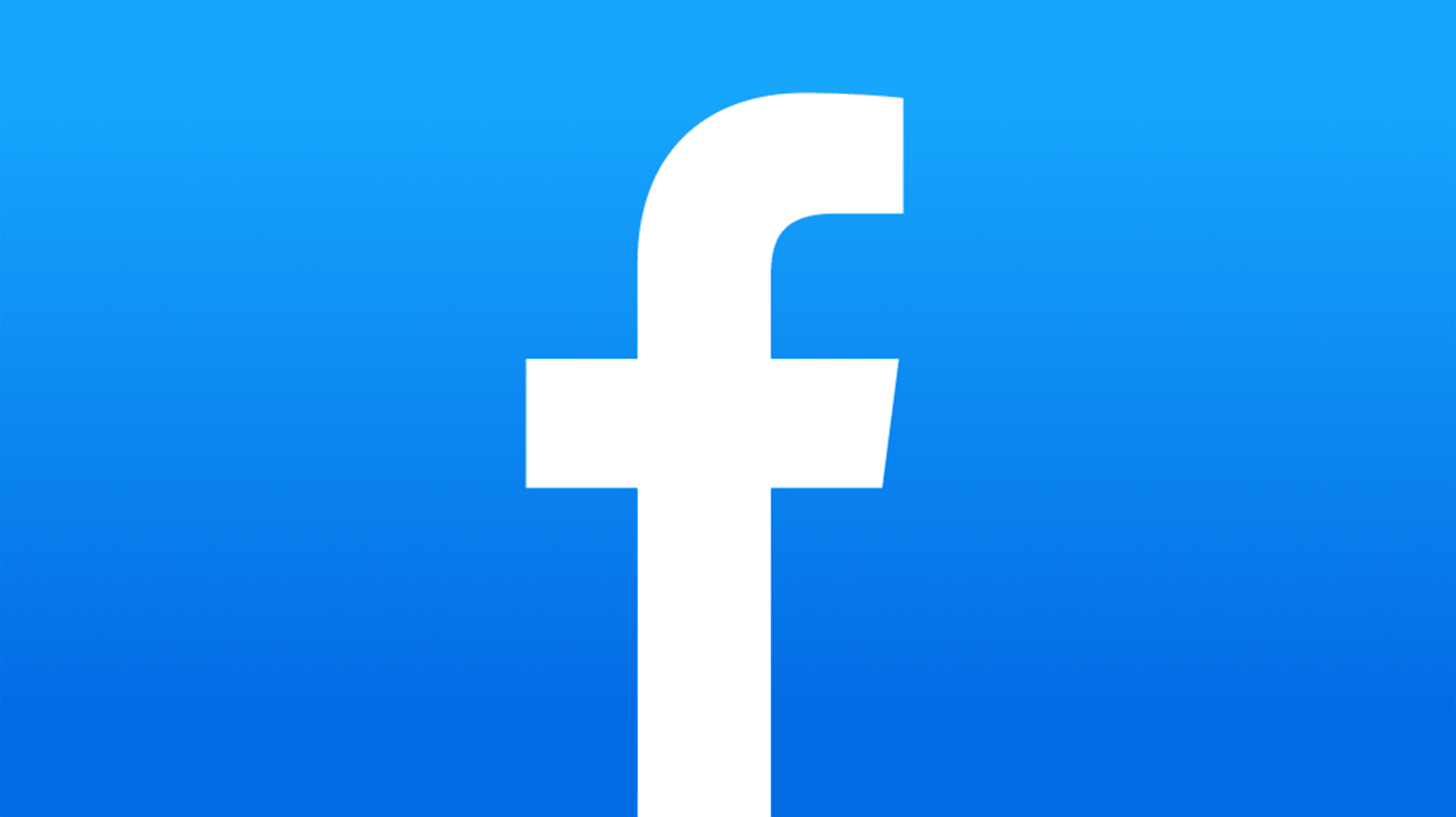Les GIF sont un excellent moyen de transmettre vos messages et vous pouvez les publier sur de nombreux sites sociaux. Si vous cherchez à publier un GIF en tant que statut ou commentaire sur votre profil Facebook, voici comment vous pouvez le faire.
Sur Facebook, vous pouvez ajouter des GIF à partir du stockage de votre téléphone ou de votre ordinateur, à partir d’un site Web de partage de GIF ou même à partir du propre référentiel GIF de Facebook.
EN RELATION: Qu’est-ce qu’un GIF et comment l’utiliser ?
Téléchargez ou publiez un GIF sur Facebook sur le bureau
Depuis votre ordinateur de bureau, vous pouvez insérer un GIF dans votre publication Facebook habituelle ou dans un commentaire sur la publication de quelqu’un.
Publier un GIF en tant que statut
Pour ajouter un GIF à une nouvelle publication dans votre profil Facebook, lancez d’abord votre navigateur Web préféré et accédez au site Facebook.
Sur la page d’accueil de Facebook, en haut, cliquez sur la case « What’s on Your Mind » pour composer un nouveau post.

Au bas de la fenêtre « Créer un message » qui s’ouvre, cliquez sur les trois points.

Dans le menu qui s’ouvre, sélectionnez « GIF ».

Dans la fenêtre « Choisir un GIF », cliquez sur le champ de recherche et saisissez un terme pour trouver votre GIF. Choisissez ensuite ce GIF dans les résultats de la recherche.

Si vous avez stocké votre GIF sur votre ordinateur, dans la fenêtre « Créer une publication », cliquez sur « Photo/Vidéo » pour télécharger le GIF depuis votre machine.

Si vous souhaitez intégrer un GIF à partir d’un site Web, copiez le lien vers ce GIF et ajoutez-le sous forme de texte à votre message. Ainsi:
https://giphy.com/gifs/c5wbvuaVVLWzC
Une fois que vous avez collé le lien et que le GIF apparaît, vous pouvez supprimer le lien GIF et le remplacer par un autre texte si vous le souhaitez. Votre image GIF sera conservée.

Et c’est ainsi que vous ajoutez un GIF à votre statut Facebook.
Publier un GIF en commentaire
Pour publier un GIF dans un commentaire, recherchez la publication dans laquelle vous souhaitez commenter. Ensuite, dans le champ « Ecrire un commentaire », cliquez sur l’icône « GIF ». Sélectionnez le GIF à ajouter à votre commentaire.

Pour ajouter un GIF depuis votre ordinateur, puis dans le champ « Ecrire un commentaire », cliquez sur l’option « Joindre une photo ou une vidéo » (une icône d’appareil photo) et choisissez votre fichier GIF.

Appuyez ensuite sur Entrée pour publier le GIF dans votre commentaire. Et vous avez terminé.
EN RELATION: Comment supprimer les commentaires d’autres personnes de vos publications Facebook
Téléchargez ou partagez un GIF sur Facebook sur mobile
La possibilité de publier des GIF sur Facebook ne se limite pas aux ordinateurs de bureau. Vous pouvez également publier un GIF sur votre statut ou commenter depuis l’application mobile de Facebook.
Publier un GIF en tant que statut
Pour publier un GIF en tant que statut, lancez l’application Facebook sur votre téléphone et appuyez sur la case « Écrire quelque chose ici » en haut.

Pour choisir un GIF dans le référentiel de Facebook, puis en bas de l’écran « Créer une publication », appuyez sur « GIF ».

Sur l’écran « Sélectionner un GIF », recherchez et appuyez sur le GIF à ajouter à votre publication.

Pour télécharger un GIF depuis votre téléphone, puis sur la page « Créer une publication », appuyez sur l’option « Photo/Vidéo » et choisissez votre GIF dans la mémoire de votre téléphone.

De même, si vous souhaitez ajouter un GIF à l’aide d’une URL, sur la page « Créer un message », collez le lien complet du GIF. Lorsque l’aperçu de l’image apparaît, vous pouvez supprimer le lien texte et le GIF restera.

Et c’est tout.
Publier un GIF en commentaire
Pour répondre à la publication de quelqu’un avec un GIF, puis dans le champ « Rédiger un commentaire » de sa publication, appuyez sur l’icône « GIF ».

Recherchez et appuyez sur le GIF à ajouter à votre commentaire.

Pour ajouter un GIF à partir de la galerie de votre téléphone, puis à côté du champ « Ecrire un commentaire », appuyez sur l’icône de l’appareil photo. Choisissez ensuite l’image GIF de votre téléphone.

Vous pouvez également ajouter un GIF par son lien. Pour ce faire, appuyez sur la case « Ecrire un commentaire » et collez le lien Web du GIF. Publiez le commentaire, et plus tard si vous souhaitez supprimer le lien texte, modifiez le commentaire et supprimez le lien texte.

Et c’est ainsi que vous pimentez une discussion ou un statut avec des images GIF animées dans votre compte Facebook. Profitez!
Si vous utilisez un iPhone, vous pouvez transformer vos Live Photos en images GIF, puis télécharger ces GIF résultants sur Facebook. Essayez-le si vous êtes intéressé!
EN RELATION: Comment convertir des photos en direct en vidéos ou en GIF sur votre iPhone